Kako vklopiti osvetlitev ozadja na tipkovnici prenosnika

- 1814
- 368
- Clarence Cole
Če morate vklopiti osvetlitev ozadja tipkovnice prenosnika, vendar ne veste, kako to storiti, so spodnja navodila podrobne informacije o tem, ključe in tipkovnice, da vklopite osvetlitev ozadja na prenosnih računalnikih različnih blagovnih znamk.
V članku obstajajo tudi dodatne informacije o tem, zakaj ti ključi osvetlitve ozadja tipkovnice ne bodo delovali in kako ga popraviti.
- Kako omogočiti osvetlitev ozadja tipkovnice na prenosnem računalniku
- Hp
- Asus
- Lenovo
- Acer
- Dell
- MSI
- Huawei in čast
- Dodatni načini za vklop osvetlitve ozadja
- Če je osvetlitev ozadja vklopljena ali odsotnost
Vklop osvetlitve ozadja tipkovnice na prenosnem računalniku
Na prenosnih računalnikih, v katerih je označena tipkovnica, praviloma obstaja ključ za obrazo. Običajno to ni ločen ključ, ampak dodatno dejanje enega od glavnih tipkovnic, spodaj na fotografiji, ki jo je mogoče videti.
Glede na nastavitve in določeno blagovno znamko in model prenosnika lahko ta ključ deluje bodisi sam bodisi v kombinaciji s tipko FN, ki ga običajno najdemo v spodnji vrstici na tipkovnici.
Hp
Praviloma je na prenosnih računalnikih HP -jev osvetlitev ključev vklopljena F4, F5, F9 ali kombinacije Fn+f4, Fn+f5 In Fn+f9 oziroma.

Če na prenosniku ta tipka ne vsebuje ikone osvetlitve ozadja, kot je na zgornji fotografiji, jo poiščite na drugih tipkah in se prepričajte, da ima vaša HP -.
Asus
Standardne kombinacije tipk za vklop osvetlitve ozadja na tipkovnici prenosnega računalnika ASUS (nekatere primere osvetlitve ozadja lahko vklopite s preprostim stiskanjem določenih tipk, ne da bi držali FN):
- Fn + navzgor puščica,
- Fn+f7,
- Fn+f3 (zmanjšanje svetlosti osvetlitve) in Fn+f4 (povečanje svetlosti).
Kot značko se uporablja miniatura tipkovnice s svetlobo.

Lenovo
Na prenosnih računalnikih Lenovo, opremljenih s funkcijo osvetlitve ozadja tipkovnice, boste na levi strani "vrzeli" videli ikono z svetlobnim ključem. Če takega simbola ni, lahko domnevamo, da tipkovnica brez osvetlitve ozadja.

Če želite omogočiti osvetlitev ozadja na Lenovo, uporabite kombinacijo tipk Fn + vrzel, Za nekatere modele prenosnikov Lenovo se uporabljajo tipke Fn+esc.
Acer
Standardne tipkovnice za vklop tipkovnice na prenosnem računalniku ACER - F9 ali Fn+f9, Včasih - F8 (ali Fn+f8). Na nekaterih prenosnikih Acer se naenkrat uporabljata dve ključi: F9 (Fn+f9) zmanjšati raven osvetlitve in F10 (Fn+f10) za povečanje.
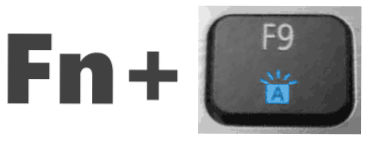
Kot simbol se črka A uporablja z "odmevno" svetlobo od zgoraj.
Dell
Na večini sodobnih prenosnikov Dell je osvetlitev ozadja tipkovnice vklopljena F10 ali Fn+f10.
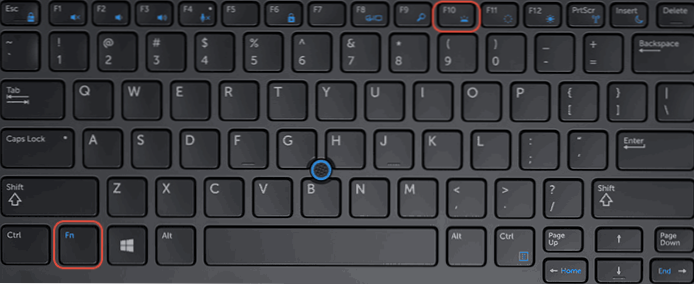
Toda pri posameznih modelih se lahko ta kombinacija razlikuje, na primer lahko najdete kombinacijo FN + puščica na desni.
MSI

MSI prenosni računalniki vsebujejo ključe za povečanje in zmanjšanje svetlosti:
- Fn+pgup In Fn+pgdn
- Fn + "plus" In "Minus" V bloku digitalne tipkovnice
Huawei in čast
Na prenosnih računalnikih Huawei in Honor je standardni ključ za vklop osvetlitve ozadja tipkovnice - F3 (FN+F3).

Kot značko se uporablja simbol ključa z žarki iz nje.
Dodatni načini za omogočanje osvetlitve ozadja prenosnega računalnika na tipkovnici
Poleg tipk, pod pogojem, da ima prenosnik funkcijo osvetlitve ozadja tipkovnice, lahko uporabite:
- Windows Mobity Center (lahko zaženete prek iskalne plošče Windows 11 in Windows 10 ali Windows 7 ali pritisnete na tipke Win+r, Uvesti Mblctr In pritisnite Enter.
- Umirje z blagovno znamko proizvajalca prenosnikov, ki so na voljo na uradnem spletnem mestu v razdelku "Podpora" za vaš model prenosnika.
Kaj storiti, če tipkovnice osvetlitve tipkovnice ne delujejo ali odsotni
Če tipke osvetlitve tipkovnice ne najdete, se lahko izkaže, da vaš prenosnik ni opremljen z njim.
Pomembna točka: Prenosni računalniki enega modela, vendar lahko z osvetlitvijo ozadja tipkovnice obstajajo različne spremembe. Na primer, vzemite Acer Aspire 3 - nekatere spremembe tega prenosnika bodo imele simbol osvetlitve ozadja na ključ F9 ali F8, drugi - ne. V zadnjem primeru je razlog za to pomanjkanje funkcije osvetlitve ozadja.
Naslednja skupna situacija: Obstaja osvetlitev ozadja tipkovnice na prenosni računalniki, vendar ne deluje, Ko jih pritisnete, se nič ne spremeni.
Praviloma je razlog za to pomanjkanje potrebnih pripomočkov proizvajalca, lahko navedete kot primere, vendar to ni popoln seznam in celo znotraj iste blagovne znamke za različne modele, lahko so lahko različne:
- Za MSI - System Control Manager (SCM) in druge stvari, na primer Steelseries Engine za igralne prenosnike blagovne znamke.
- Za Acer - aplikacija za hiter dostop.
- Paket ASUS ATK ali pripomoček za HotKey.
- Dell Command, Dell sistem in upravitelj naprav.
- Utility HP System Event in druga orodja HP.
Včasih je mogoče funkcijo osvetlitve ozadja izklopiti v bios prenosnika (prisoten v redkih modelih). Samo primeri programske opreme so višji: sklopi potrebnih pripomočkov se lahko razlikujejo tudi v okviru ene blagovne znamke prenosnikov - ločene programske opreme za potrošniške in igralne prenosnike, nove in stare modele. Toda logika je ena: brez teh pripomočkov del funkcionalnih tipk na tipkovnici preprosto ne more delovati, kot je opisano v navodilih (obstajajo tudi značilne funkcionalne tipke za različne blagovne znamke prenosnikov): Kaj storiti, če FN ne deluje na prenosnem računalniku.
Možne rešitve problema v tem primeru:
- Pojdite na uradno stran za podporo modela prenosnika (predstavite pogled v iskanje Google ali Yandex Vida: "Model Podpora za prenosnike" in v rezultati vozniki).
- Če ni mogoče določiti, kaj natančno je treba prenesti, v komentarjih v ta članek lahko v komentarjih do tega članka navedete natančno blagovno znamko in model prenosnika (običajno na nalepki) , praviloma odgovarjam na komentarje enkrat na dan.
- V vseh primerih se prepričajte, da v dispečerju naprav ni neznanih naprav ali naprav z napakami.
To je vse, upam, da je bila osvetlitev ozadja tipkovnice uspešno vklopljena. Pripravljen sem odgovoriti na vprašanja, ko se pojavijo, vendar ne pozabite navesti natančnih informacij o prenosnem računalniku: če pišete, da imate samo ASUS brez določene modela in številke za spreminjanje, ne morete odgovoriti.
- « Obvestila o Androidu ne pridejo - kako popraviti?
- Kako konfigurirati zaslon za blokiranje sistema Windows 10 - spremenite ozadje, dodajte aplikacije, onemogočite nasvete Microsoft »

